ავტორი TechieWriter
როგორ დავამატოთ ჩასაწერი ბლოკის ოფცია ყველა ფაილის კონტექსტურ მენიუში: - მოგწონთ თქვენი საყვარელი რედაქტორის ან ნებისმიერი სხვა პროგრამის ძებნა გრძელი სიიდან, რომ სწრაფად გახსნათ ფაილი? ეს მართლაც გრძელი და მოსაბეზრებელი პროცესია, არ მეთანხმებით? ამ სტატიაში ჩვენ ავუხსენით მარტივი რეესტრის გარჩევა, რომლის საშუალებითაც შეგიძლიათ დაამატოთ გახსენით ჩასაწერი წიგნით ნებისმიერი ფაილის კონტექსტური მენიუს თაგუნას მარჯვენა ღილაკის ვარიანტი. გახსოვდეთ, რომ ეს შეიძლება მორგებული იყოს ნებისმიერი პროგრამისთვის, მე –7 ნაბიჯში შესაბამისი ცვლილებების შეტანის გზით. თქვენ უნდა შეცვალოთ შემსრულებელი ფაილის სახელი. რა თქმა უნდა, შეცვალეთ სახელები შესაბამისად წინა ნაბიჯებშიც. სანამ რეესტრის ფაილებში რაიმე მნიშვნელოვან ცვლილებას შეიტანთ, დარწმუნდით, რომ შექმენით სისტემის აღდგენის წერტილი უსაფრთხო მხარეზე იყოს. რას ელოდები მერე? დავიწყოთ, არა?
ᲜᲐᲑᲘᲯᲘ 1
- უპირველეს ყოვლისა, თქვენ უნდა დაიწყოთ რეესტრის რედაქტორი. ამისათვის დააჭირეთ ღილაკს Win + R გასაღებები ერთად. ეს გახსნის გაიქეცი დიალოგური ფანჯარა. როდესაც ეს მოხდება, აკრიფეთ რეგედიტი და დააჭირეთ კლავიშს.
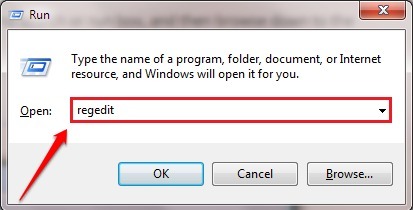
ნაბიჯი 2
- შემდეგ უნდა გადახვიდეთ შემდეგ გზაზე:
HKEY_CLASSES_ROOT \ * \ ჭურვი.
თუ ეჭვი გეპარებათ, იხილეთ შემდეგი სკრინშოტი.

ნაბიჯი 3
- როდესაც დასახელებულ გასაღებს მიაღწევთ შელი, დააწკაპუნეთ მასზე, რათა შექმნათ ახალი გასაღები. ამისათვის დააჭირეთ ღილაკს ახალი ვარიანტი და შემდეგ Გასაღები.
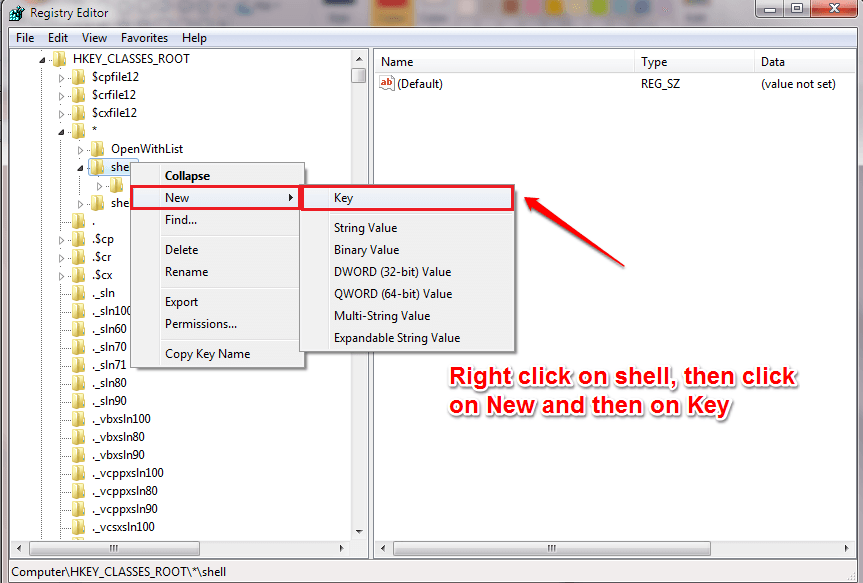
ნაბიჯი 4
- დაასახელეთ ახლად შექმნილი გასაღები, როგორც გახსენით ჩასაწერი წიგნით. შეგიძლიათ დანიშნოთ გასაღები, დააწკაპუნეთ მასზე მაუსის მარჯვენა ღილაკით და არჩევით გადარქმევა ვარიანტი.
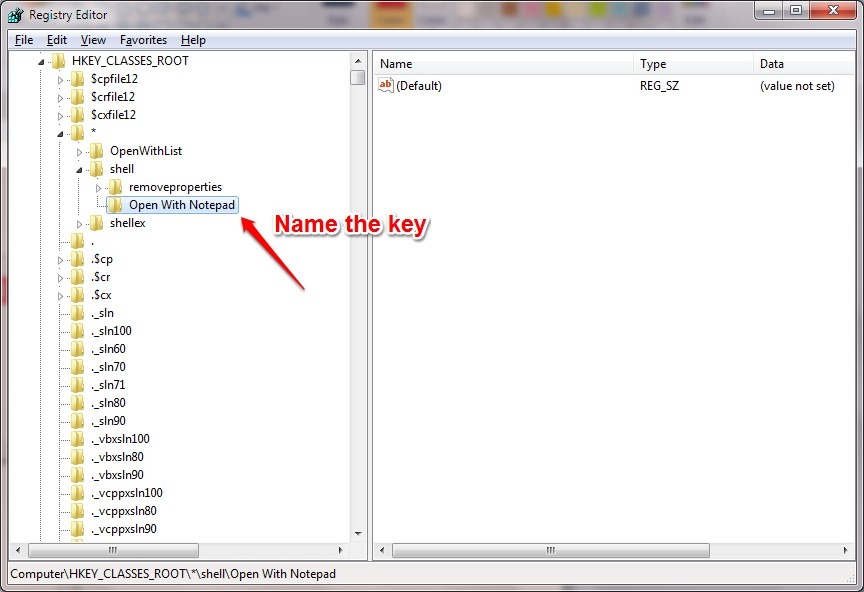
ნაბიჯი 5
- შემდეგნაირად დააჭირეთ ღილაკს გახსენით ჩასაწერი წიგნით ღილაკს, შემდეგ დააჭირეთ ღილაკს ახალი შემდეგ კი Გასაღები.
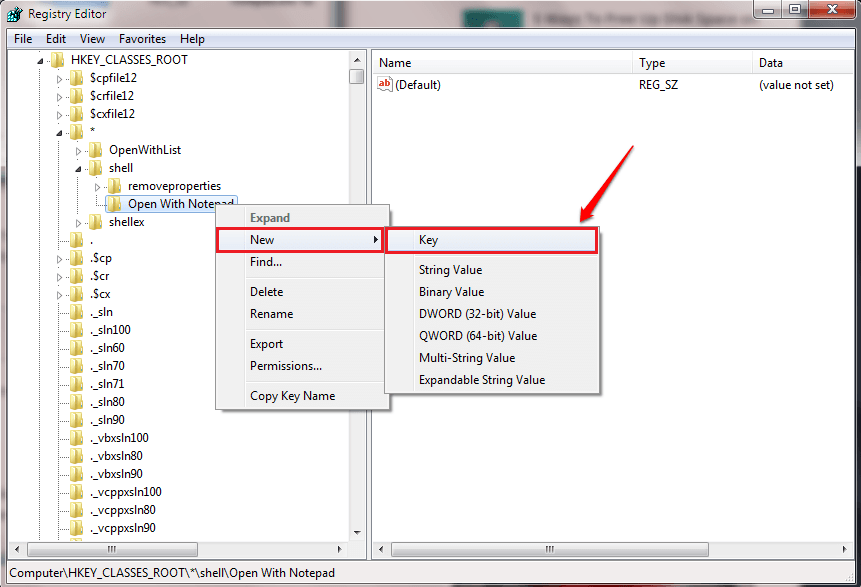
ნაბიჯი 6
- დაასახელეთ ახლად შექმნილი გასაღები, როგორც ბრძანება.
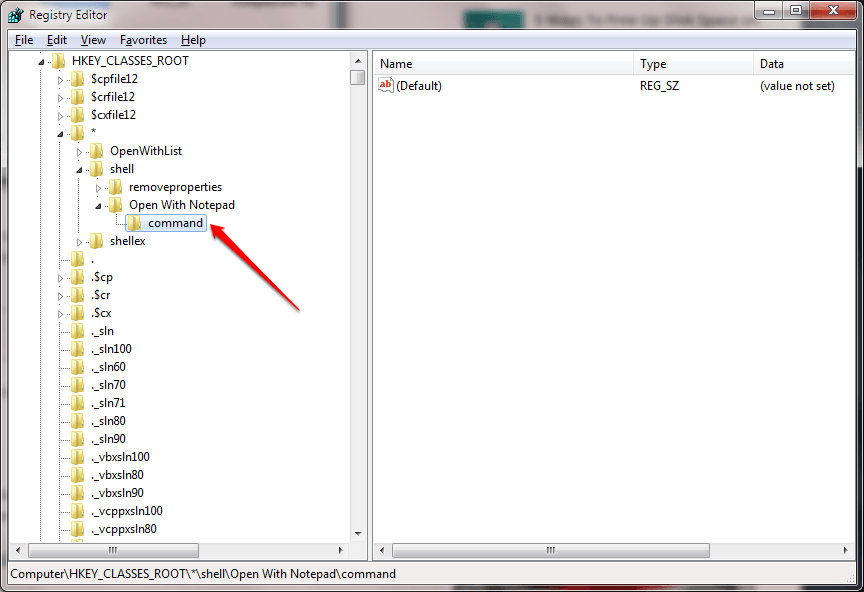
ნაბიჯი 7
- ახლა ორმაგად დააჭირეთ ღილაკს ნაგულისხმევი შეცვალოს მისი მნიშვნელობის მონაცემები, როგორც ნაჩვენებია შემდეგ სკრინშოტში. ახალი მნიშვნელობის მონაცემები უნდა იყოს notepad.exe% 1. უბრალოდ დააჭირეთ ღილაკს კარგი ღილაკი ცვლილებების მისაღებად. Ის არის.
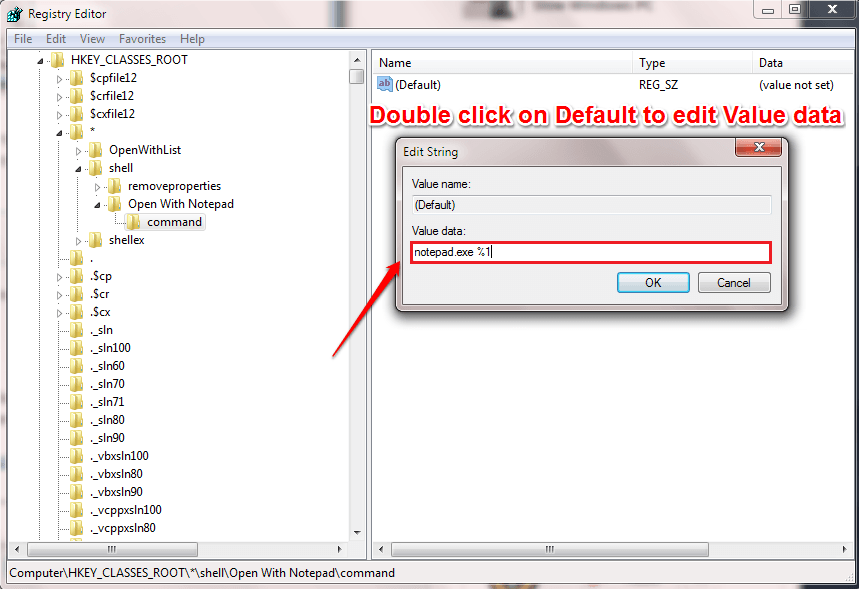
ნაბიჯი 8
- ახლა მარჯვენა ღილაკით დააწკაპუნეთ ნებისმიერ ფაილზე გახსენით ჩასაწერი წიგნით ვარიანტი !!
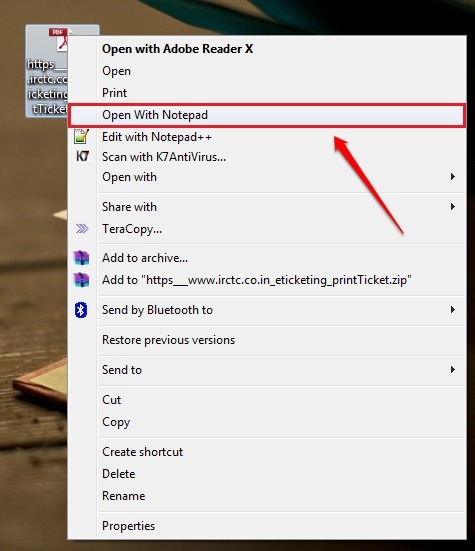
დღესვე სცადეთ ეს მარტივი ხრიკი. იმედი მაქვს, რომ სტატია გამოგადგათ სასარგებლო. თუ რომელიმე ნაბიჯს გადაეკიდეთ, გთხოვთ დატოვოთ კომენტარი. სიამოვნებით დაგეხმარებით. გაითვალისწინეთ მეტი ხრიკები, რჩევები და ჰაკები.


